Если вы ИТ-специалист, вы знаете, что ошибка программы предварительной оценки Windows может ограничить ваш канал.
Эта ошибка может возникать по ряду причин, но обычно это происходит из-за того, что ваш канал настроен неправильно.
Есть несколько вещей, которые вы можете сделать, чтобы исправить эту ошибку, и мы рассмотрим их все здесь.
Во-первых, вам нужно убедиться, что ваш канал настроен правильно. Вы можете сделать это, перейдя на веб-сайт Windows Insider и выбрав вкладку «Настроить».
Когда вы окажетесь там, вам нужно будет выбрать свой канал, а затем нажать кнопку «Сохранить».
Если после этого ваш канал по-прежнему ограничен, вам может потребоваться обратиться в службу поддержки Microsoft за дополнительной помощью.
как отразить iphone на windows 10
Некоторые участники программы предварительной оценки Windows могут увидеть сообщение о том, что Ваш канал будет ограничен потому что ваш компьютер не соответствует минимальным требованиям для Windows 11, даже если вы убедились, что ваш компьютер соответствует всем требованиям. В этом посте предлагаются предложения, которые помогут вам решить эту проблему, независимо от того, соответствует ли ваш компьютер требованиям или нет.

Ваш компьютер не соответствует минимальным аппаратным требованиям для Windows 11. Ваш канал будет ограничен.
ЭтотуведомлениеуказываетЧтотвойсистемаделаетНетподдерживатьОкноодиннадцатьпотому чтоВАппаратное обеспечениеявляетсяНетсоответствующийдлябегОкноодиннадцать. Однако проблема также может возникать из-за того, что доверенный платформенный модуль версии 2.0 неактивен, что приводит к появлению сообщения об ошибке. Ошибка просто означает, что режимы и функции Dev Channel, Beta или Release Preview будут вам недоступны, поскольку ваш компьютер не соответствует требованиям к оборудованию.
Ваш канал будет ограничен - Программа предварительной оценки Windows
Если на странице настроек Insider Preview вы видите Ваш канал будет ограничен сообщение о том, что ваш компьютер не соответствует минимальным требованиям для Windows 11, приведенные ниже рекомендации должны помочь вам решить эту проблему и обновить компьютер до Windows 11.
- Убедитесь, что ваш компьютер соответствует минимальным требованиям для Windows 11.
- Включить TPM и безопасную загрузку в BIOS
- Включите канал Dev, Beta или Release Preview с помощью REG-файла.
- Сообщить о проблеме через Центр отзывов
Давайте посмотрим на описание процесса применительно к каждому из упомянутых выше исправлений.
1] Убедитесь, что ПК соответствует минимальным требованиям для Windows 11.
Первый шаг в вашей попытке решить Ваш канал будет ограничен Сообщение на вашем ПК с Windows 10 должно убедиться, что ПК соответствует минимальным требованиям для Windows 11, из которых большинство современных ПК имеют эти аппаратные функции, проблема связана со старыми ПК.
- Процессор должен иметь как минимум два ядра с вычислительной мощностью 1 ГГц.
- Минимальный объем оперативной памяти, необходимый для запуска Windows 11, составляет 4 ГБ.
- В системе должен быть чип TPM 2.0.
- Минимальное разрешение экрана 720p.
- Видеокарта должна поддерживать DirectX 12 и WDDM 2.0.
Если вы подтвердите, что ваш компьютер соответствует минимальным требованиям на основе приведенной выше информации, вы можете перейти к следующему предложению. В противном случае вы можете следовать инструкциям в руководстве по установке Windows 11 на неподдерживаемое оборудование или процессор. Другой вариант для пользователей ПК, использующих Windows 10 на устройствах, которые не имеют права на обновление до Windows 11, — продолжать использовать Windows 10 на устройстве до окончания поддержки, то есть 14 октября 2025 г., когда они могут выполнить обновление. на новом ПК с предустановленной Windows 11.
Читать : Что нужно знать о Windows 11 перед обновлением
2] Включите TPM и безопасную загрузку в BIOS.
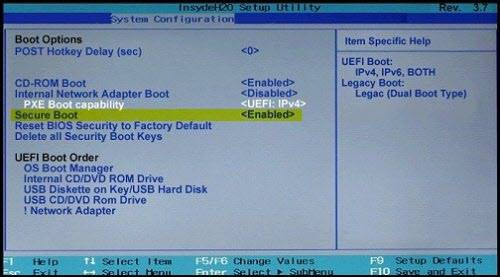
Одна из многих функций TPM улучшает безопасную загрузку. Эта функция предотвращает запуск вредоносных программ при первом включении компьютера, позволяя запускать только криптографически подписанное программное обеспечение, когда эта функция включена на компьютере. Включение TPM и безопасной загрузки в BIOS вашего компьютера приведет к установке Windows 11. Этот метод будет работать только на компьютерах с неактивным чипом TPM и не будет работать на компьютерах без чипа TPM.
Чтобы включить TPM 2.0 в BIOS для установки или обновления Windows 11, выполните следующие действия.
gom player для пк
- открыть Настройки .
- Нажимать Обновление и безопасность .
- Нажимать Восстановление .
- Под Расширенный запуск раздел, нажмите на Перезагрузить сейчас кнопка.
- Нажимать Поиск неисправностей .
- Нажимать Расширенные настройки .
- Нажимать Настройки прошивки UEFI вариант.
- Нажимать бежать снова кнопка.
- Нажимать передовой , безопасность , или обувь страница настроек, в зависимости от материнской платы.
- Выбирать Доверенный платформенный модуль 2.0 вариант и выберите Включено вариант.
Если вы используете процессор AMD, а на материнской плате нет микросхемы TPM, возможно, модуль встроен в процессор, и в этом случае вы увидите параметр, указанный как fTPM (на основе прошивки TPM 2.0) или AMD fTPM выключатель. Если устройство представляет собой систему на базе Intel, TPM 2.0 будет доступен как Технология доверия к платформе (PTT) . Если ваш ПК изготовлен по индивидуальному заказу и не имеет опции TPM, вы можете приобрести модуль для добавления поддержки, но вам нужно будет посетить веб-сайт производителя MOBO, чтобы убедиться, что поддержка существует.
Читать : Как установить Windows 11 на неподдерживаемый ПК без TPM
После того, как вы выполните описанные выше шаги, проверка Windows 11 должна пройти, что позволит вам обновить компьютер до новой ОС. Но поскольку требуется безопасная загрузка, вы можете сначала проверить, включена ли безопасная загрузка на компьютере, выполнив следующие действия:
- открыть Начинать .
- Поиск Системная информация и щелкните верхний результат, чтобы открыть приложение.
- Нажимать Сводка системы на левой панели.
- На правой панели проверьте Безопасное состояние загрузки информацию и подтвердите, что функция включена На.
Если эта функция отключена, вам необходимо вручную включить безопасную загрузку, повторив описанные выше шаги для TPM, а затем на странице безопасности выберите Безопасная загрузка вариант и выберите Включено вариант. Почти каждое устройство с прошивкой UEFI будет включать безопасную загрузку, но если это не так, вы можете либо обновить систему, либо получить новый ПК, совместимый с Windows 11.
После того, как вы должны были включить функции TPM и Secure Boot, теперь вы сможете выполнить обновление на месте или чистую установку Windows 11. Обратите внимание, что, если применимо, вам придется преобразовать диск MBR в GPT, если ваш компьютер работает с устаревшим BIOS. После преобразования вы можете переключиться в режим UEFI и включить безопасную загрузку — иначе после включения безопасной загрузки компьютер не загрузится. Однако в преобразовании нет необходимости, если вы собираетесь выполнить чистую установку Windows 11 на устройстве, но если вы планируете выполнить обновление на месте с рабочего стола Windows 10, вы должны выполнить преобразование.
Читать : Обход TPM и безопасной загрузки во время установки или обновления Windows 11.
s4 состояние сна
3] Включите канал Dev, Beta или Release Preview с файлом .reg.
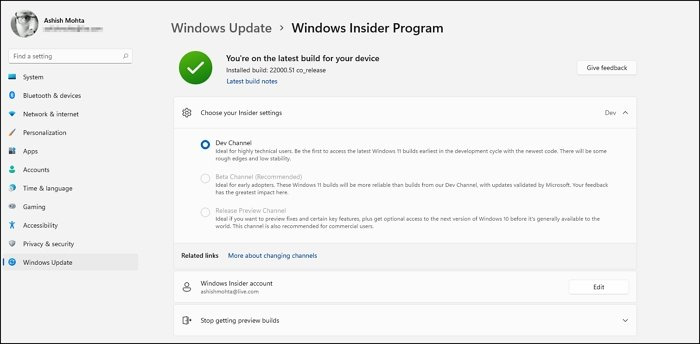
Предполагая, что ваше оборудование не поддерживается Windows 11, вы можете включить канал Dev, Beta или Release Preview, используя файл REG для изменения реестра Windows. Поскольку это операция реестра, в качестве необходимой меры предосторожности рекомендуется создать резервную копию реестра или создать точку восстановления системы. После этого вы можете действовать следующим образом:
- нажмите Клавиша Windows + R чтобы открыть диалоговое окно «Выполнить».
- В диалоговом окне «Выполнить» введите блокнот и нажмите Enter, чтобы открыть Блокнот.
- Скопируйте и вставьте приведенный ниже код в текстовый редактор для нужного канала:
Включить канал разработки
|_+_|Включить бета-канал
|_+_|Включить канал предварительного просмотра выпуска
|_+_|- Теперь нажмите на Файл пункт меню и выберите Сохранить как кнопка.
- Выберите место (желательно рабочий стол), где вы хотите сохранить файл.
- Введите описательное имя с .reg расширение (например; EnableDevChannel.reg ).
- Выбирать Все файлы от Сохранить как тип выпадающий список.
- Дважды щелкните сохраненный файл .reg, чтобы объединить его.
- При появлении запроса нажмите Выполнить > Да ( ДУБ ) > Да > ОТЛИЧНО одобрить слияние.
- Теперь вы можете удалить файл .reg, если хотите.
- Перезагрузите компьютер.
Читать: Не удается переключить канал Windows Insider в Windows 11 — Dev или Beta
4] Сообщите о проблеме, используя Центр отзывов.
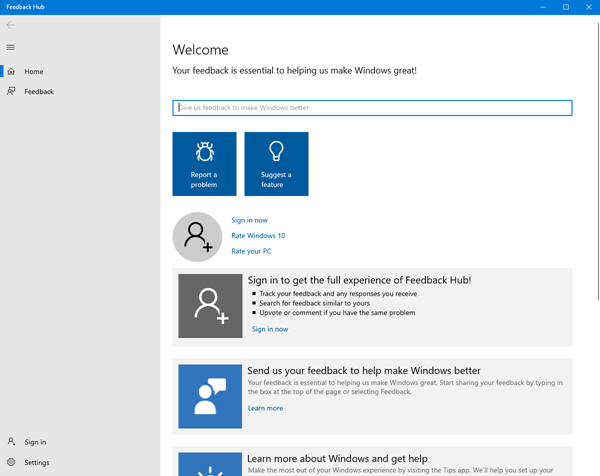
Вы также должны сообщить об этой проблеме через приложение Feedback Center на ПК с Windows 10. Затем Microsoft признает вашу проблему и исправит ее. Вы можете использовать эту опцию, если знаете, что ваше устройство поддерживается в соответствии с официальными требованиями, установленными Microsoft.
Надеюсь это поможет!
Читать далее : Программа предварительной оценки Windows. Мы не можем связаться с нашей службой прямо сейчас или в это время.
Почему я не могу установить Windows 11, даже если я соответствую требованиям?
Если вы не можете установить Windows 11 на свое устройство, даже если вы соответствуете требованиям, сначала убедитесь, что ваш компьютер обновлен, установив все последние обновления от Microsoft, прежде чем пытаться установить Windows 11. Вы можете использовать Media Creation Tool. для создания установочного носителя USB или DVD. Если вы используете более старую версию Windows, вам может потребоваться выполнить обновление до более новой версии, прежде чем вы сможете установить Windows 11.
Как обойти программу предварительной оценки Windows?
Нажмите кнопку «Пуск», затем выберите Настройки > Обновление и безопасность > Программа предварительной оценки Windows а затем выберите Остановить инсайдерские сборки . Следуйте инструкциям, чтобы отказаться от вашего устройства. Теперь, когда вы выходите из программы предварительной оценки Windows, ваше устройство не будет получать предварительные сборки Windows 11. Если вы хотите получить стабильную версию Windows 11, вам необходимо выполнить чистую установку Windows 11 на вашем устройстве.
Читать : Как перейти с Insider Preview на стабильную сборку Windows 11
Могу ли я запустить Win 11 без безопасной загрузки?
Да, вы можете установить Windows 11 без безопасной загрузки. Однако запуск Windows 11 без безопасной загрузки может привести к нестабильности системы, и вы можете не получать обновления от Microsoft. Важно отметить, что в отличие от TPM, который является более или менее физическим компонентом, установленным на вашей материнской плате, безопасная загрузка встроена в прошивку UEFI.
xps 12 против поверхностной книги














